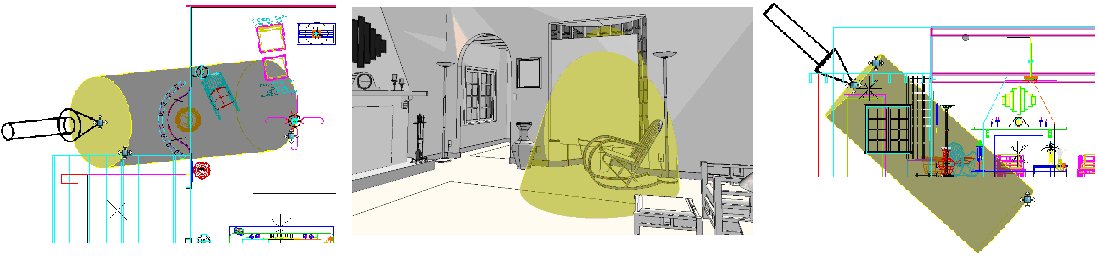Licht-Setup
Wenn Sie für ein Modell mit zahlreiche Lichtquellen verschiedene Beleuchtungseinstellungen anzeigen möchten, verwenden Sie den Licht-Manager.
Erstellen von Beleuchtungssetups
Mit dem Dialogfeld Licht-Manager können Sie Beleuchtungs-Setups erstellen, manipulieren und speichern. So können Sie eine Reihe von Lichtquellen wählen, die Sie dann gemeinsam ein- oder ausschalten können. Außerdem können Sie Beleuchtungssetups in Referenzen ein- oder ausschalten. Wenn Sie eine Szene haben, auf die Sie später wieder zurückgreifen möchten, können Sie diese als Licht-Setup speichern. Sie könnten beispielsweise ein Bild mit normaler Beleuchtung und ein anderes nur mit Sicherheitsbeleuchtung haben. Statt die Lichtquellen jedesmal ändern zu müssen, können Sie zwei Licht-Setups erstellen, die die Beleuchtung für Sie konfigurieren.
Auf der Symbolleiste des Dialogfelds "Licht-Manager" befinden sich Funktionen zum Auswählen, Erstellen, Kopieren und Löschen von Licht-Setups. Der Name des derzeit ausgewählten Setups wird in der Titelleiste des Dialogfelds angezeigt. Licht-Setups werden automatisch gespeichert, daher ist keine Schaltfläche zum Speichern von Setups erforderlich. Licht-Setups sind im System zum Rückgängigmachen enthalten. Durch das Rückgängigmachen einer Aktion wird der letzte gespeicherte Setupzustand wiederhergestellt.
Vordefinierte Lichtquellen
Sie können vordefinierte Lichtquellen erstellen, die Sie über die Funktion Lichtquelle platzieren auswählen können. Wenn Sie vordefinierte Lichtquellen zur Verfügung haben, wird das Namensfeld der Funktion durch ein Kombinationsfeld ersetzt, dessen Dropdown-Liste sämtliche vordefinierten Lichtquellen dieses Typs enthält. Bei Auswahl einer vordefinierten Lichtquelle aus der Dropdown-Liste ersetzen die Einstellungen für diese Lichtquelle die Werte im Dialogfeld. Sie können diese Einstellungen vor dem Platzieren der Lichtquelle nach Bedarf ändern.
Mit dem Produkt erhalten Sie eine Auswahl vordefinierter Lichtquellen. Diese befinden sich in der DGN-Datei "lightlist.dgn." Die DGN-Datei befindet sich im Ordner "..\Default\Cell\" des Programmverzeichnisses von MicroStation. Der Speicherort dieser und zahlreicher anderer DGN-Dateien mit vordefinierten Lichtquellen wird durch die Konfigurationsvariable MS_LIGHTLIST bestimmt. Diese ist zunächst definiert auf: $(_USTN_SYSTEMROOT)cell/lightlist.dgn. Sie können eine beliebige DGN-Datei an einem beliebigen Speicherort verwenden und die Datei einfach der Konfigurationsvariable MS_LIGHTLIST hinzufügen.
Sie können vordefinierte Lichtquellen wie folgt erstellen:
- Erstellen Sie eine neue DGN-Datei.
- Verwenden Sie die Standardfunktion Licht platzieren, um eine beliebige Anzahl von Lichtquellen mit den gewünschten Einstellungen an einer beliebigen Position in der Zeichnungsdatei zu platzieren. Zwecks maximaler Effizienz sollten außer Lichtquellen keine anderen Elemente in dieser DGN-Dateien platziert werden.
Mit dem Dialogfeld "Licht-Manager" können Sie Beleuchtungs-Setups zur späteren Verwendung mit den Lichtern im Modell erstellen. Sie können Setups mit verschiedenen Leuchtstufen erstellen wie z. B. ein/aus oder Änderungen in der Intensität (dimmen) oder verschiedene Einstellungen mit denselben Lichtern vornehmen wie z. B. den Unterschied zwischen Tag und Nacht.
Volumeneffekte
Für Punkt-, Scheinwerfer-, Sonnenlicht und gerichtetes Licht können Sie den Renderings Volumeneffekte hinzufügen. Hierdurch wird ein Effekt erzielt, als scheine das Licht durch Partikel, wie z. B. Staub, hindurch. Mit Volumenlichteffekt-Einstellungen werden die Grenzen und die Sichtbarkeit von Effekten gesteuert, wenn Volumeneffekte für die Lichtquelle aktiviert wurden.
Bei der Verwendung von Volumenlichteffekten können Sie mithilfe von Ziehpunkten die Volumenfläche, auf die der Effekt angewendet werden soll, ändern. Wenn die Funktion Elementauswahl aktiviert und die Funktion Hervorheben im Licht-Manager ausgewählt ist, können Sie das Volumen anhand der Ziehpunkte dynamisch ändern. Dies ist insbesondere für die Anpassung von Sonnenlicht nützlich, wenn der Volumeneffekt angewendet wird.